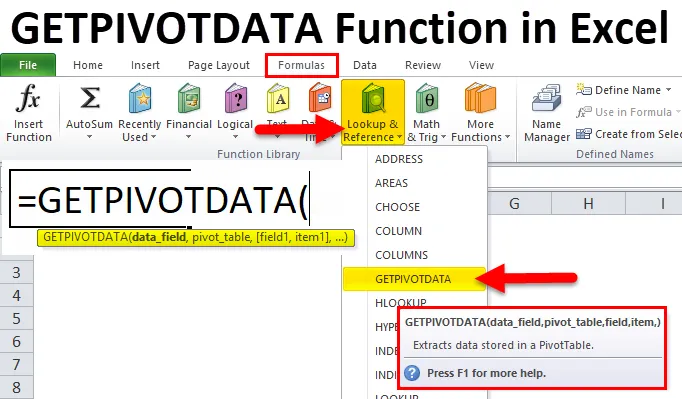
Fonction GETPIVOTDATA dans Excel (Table des matières)
- GETPIVOTDATA dans Excel
- Formule GETPIVOTDATA dans Excel
- Comment utiliser la fonction GETPIVOTDATA dans Excel?
GETPIVOTDATA dans Excel
Comme son nom l'indique, GETPIVOTDATA signifie obtenir les données du tableau croisé dynamique. C'est une sorte de fonction de recherche de tableau croisé dynamique. Il est classé sous la fonction de recherche et de référence. Cette fonction aide à extraire des données de champs spécifiés dans un tableau croisé dynamique. Le tableau croisé dynamique est un outil d'analyse qui résume une grande quantité de données de manière lisible.
Getpivotdata peut interroger un tableau croisé dynamique et récupérer des données spécifiques en fonction de la structure du tableau au lieu des références.
Formule GETPIVOTDATA dans Excel
La formule de la fonction GETPIVOTDATA dans Excel est la suivante:
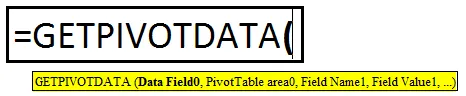
Cette fonction comprend le champ de données, le tableau croisé dynamique, (champ1, élément1), (champ2, élément2), (champ3, élément3).
Avant d'expliquer, la syntaxe une à une nous permet de regarder l'exemple simple.
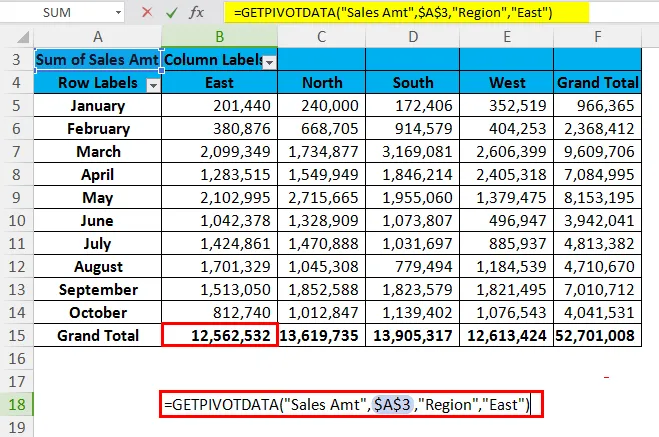
Dans la fonction ci-dessus, nous recherchons le Grand Total Amount of the Region East.
Champ de données: dans l'exemple ci-dessus, le champ de données signifie quel est le total de rubrique que vous recherchez. Dans l'exemple ci-dessus, nous recherchons le montant total des ventes. Ce n'est pas un argument facultatif mais un argument obligatoire.
Tableau croisé dynamique: il s'agit d'une référence à votre cellule de champ de données. Dans l'exemple, les données présentées ci-dessus, c'est-à-dire que Sales Amt réside dans la cellule A3, c'est pourquoi il prend la référence A3.
(Field1, Item1): Nous recherchons un grand total de ventes pour la région (c.-à-d. (Field1)) Est (c.-à-d. Item1).
Comment utiliser la fonction GETPIVOTDATA dans Excel?
La fonction GETPIVOTDATA dans Excel est très simple et facile à utiliser. Laissez comprendre le fonctionnement de la fonction GETPIVOTDATA dans Excel par quelques exemples.
Vous pouvez télécharger ce modèle Excel de fonction GETPIVOTDATA ici - Modèle Excel de fonction GETPIVOTDATAGETPIVOTDATA dans Excel Exemple # 1
Si vous avez Région dans la colonne 1, Projet dans la colonne 2, Vendeur dans la colonne 3 et Valeurs des ventes dans la colonne4. Vous devez obtenir le total de M. Sanju en utilisant Getpivotdata. Avant d'appliquer la fonction Getpivotdata, nous devons d'abord créer un tableau croisé dynamique pour les données ci-dessous. Allez-y et appliquez la fonction.
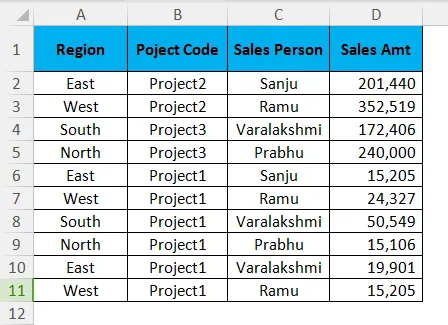
Après avoir appliqué le tableau croisé dynamique, votre tableau devrait ressembler à ceci.
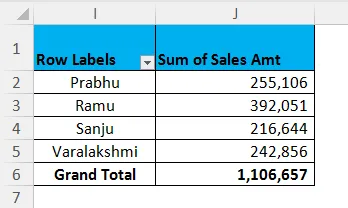
Astuce de pro: Il existe deux façons d'appliquer la fonction Getpivotdata dans Excel.
- La première consiste à cliquer simplement sur le signe égal (=) dans n'importe quelle cellule (à l'exception de la cellule du tableau croisé dynamique) et à sélectionner la cellule souhaitée dans le champ du tableau croisé dynamique.
- Deuxièmement, entrez manuellement la formule, tout comme les autres formules dans Excel.
Type 1: cliquez sur n'importe quelle cellule et sélectionnez la cellule de résultat souhaitée dans le tableau croisé dynamique. Cela vous donnera une valeur de 2, 16, 444.
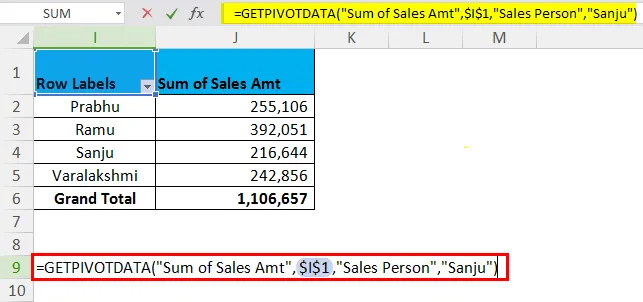
Type 2: entrez le signe égal sur n'importe quelle cellule et entrez la fonction Getpivotdata.
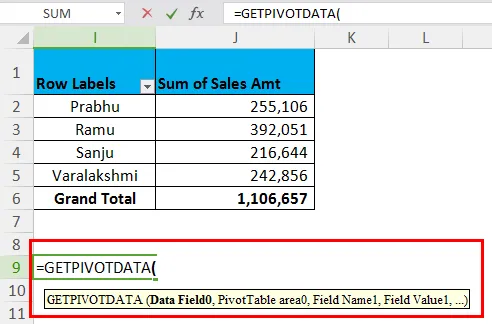
Maintenant, dans la section Data_Field, tapez « Sales Amt» . Dans la section de tableau croisé dynamique, tapez « I1» (cellule de référence où réside votre montant des ventes, dans mon cas, il s'agit de I1). Dans la section (Champ 1), tapez « Vendeur» et dans la section (Article1), tapez « Sanju ». Cela vous donnera une valeur de 2, 16, 444.
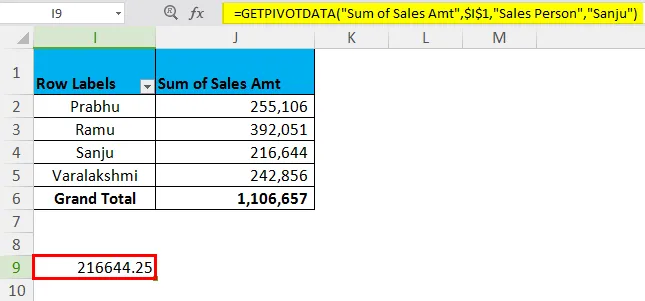
GETPIVOTDATA dans Excel Exemple # 2 - Obtenir les sous-totaux du tableau croisé dynamique
Utilisez le même tableau de données mais insérez un type de tableau croisé dynamique ci-dessous pour utiliser la fonction Getpivotdata multicritère. Votre pivot devrait ressembler à ceci.
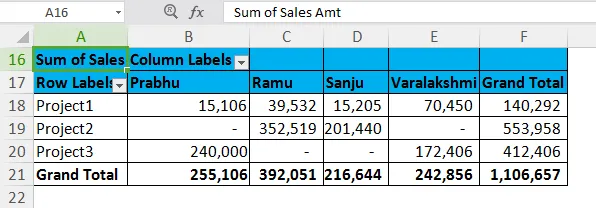
Maintenant, l'exigence est d'obtenir la valeur de M. Ramu pour le projet 2.
= GETPIVOTDATA ("Sales Amt", $ A $ 20, "Project Code", "Project2 ″, " Sales Person ", " Ramu ")
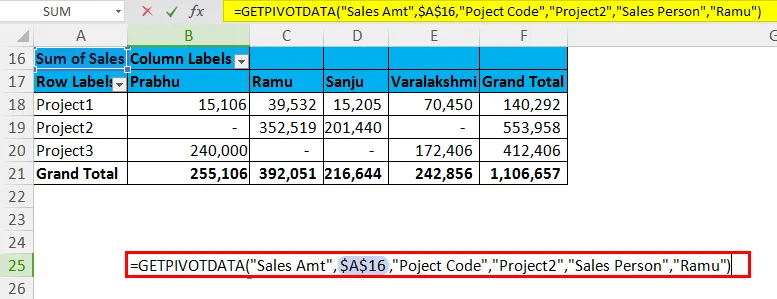
Data_Field: Sales Amt correspond aux données enregistrées.
Tableau croisé dynamique: référence de cellule du montant des ventes.
(Filed1) & (Item1): Le code de projet est déposé, nous recherchons et sous le code de projet, nous recherchons le projet 2.
(Filed2) & (Item2): Le vendeur est déposé, en vertu de cela, nous recherchons Ramu.
Cela signifie que nous recherchons le montant total des ventes de M. Ramu pour le projet 2.
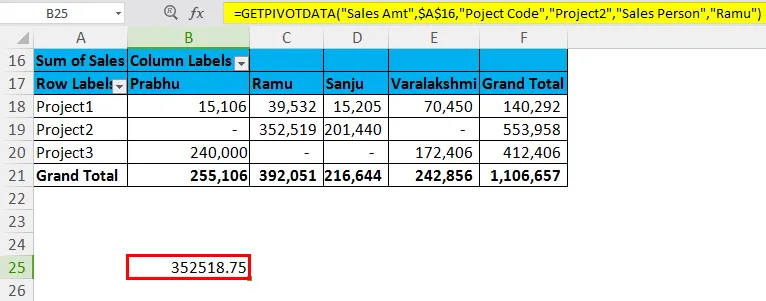
Veuillez noter que le montant total des ventes de M. Ramu est de 3, 92, 051, mais pour le projet 2, il est de 3, 52, 519.
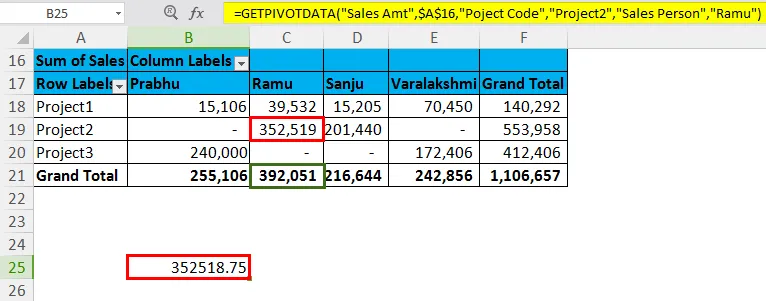
GETPIVOTDATA dans Excel Exemple # 3
Vous trouverez ci-dessous les données de ventes mensuelles de la société XYZ. À l'aide du tableau croisé dynamique, trouvez le montant total des ventes pour la date 26-02-2018.
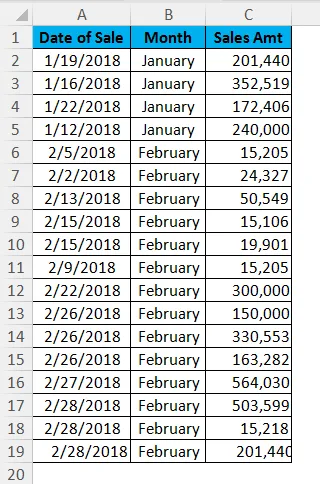
Champs et valeurs du tableau croisé dynamique
- Appliquer un tableau croisé dynamique pour les données ci-dessus.
- Les données de ligne doivent être Date
- Le champ de valeur doit être le montant des ventes.
Le tableau croisé dynamique ressemblera à ceci.
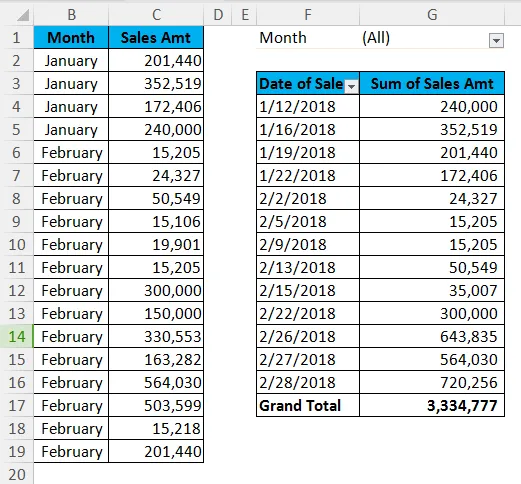
En utilisant ce tableau, découvrez la vente du 26 février 2018.
Pour obtenir une réponse correcte en tapant une date ci-dessous, utilisez la formule Getpivotdata.
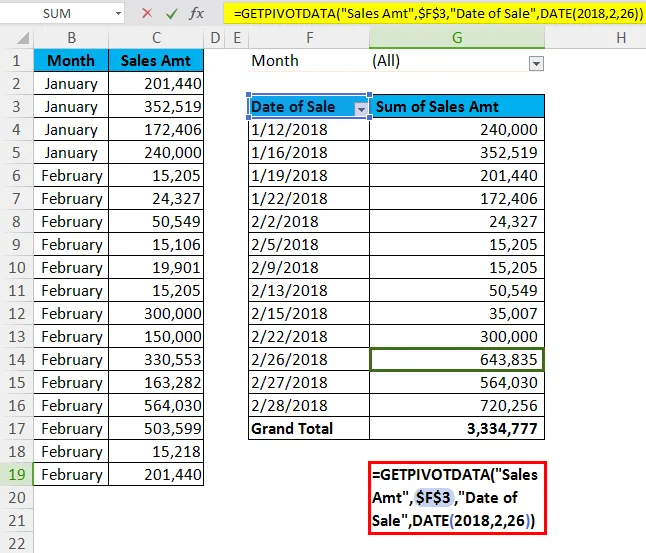
La vente du 26 février 2018 est 643835.
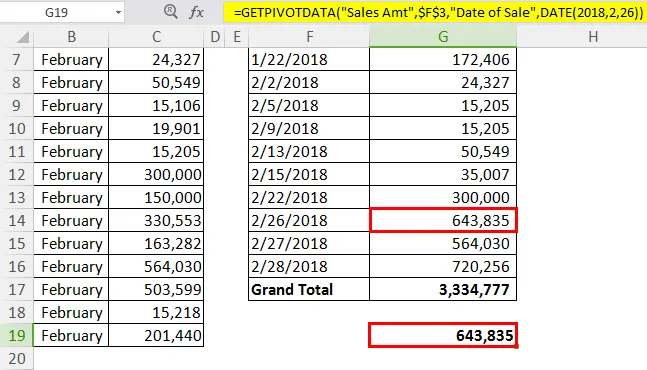
Choses à retenir sur la fonction GETPIVOTDATA dans Excel
- Vous ne pouvez pas remplacer le premier argument de la fonction, c'est-à-dire Data_Field, par une référence de cellule. Si tel est le cas, le résultat générera une erreur en tant que # REF.
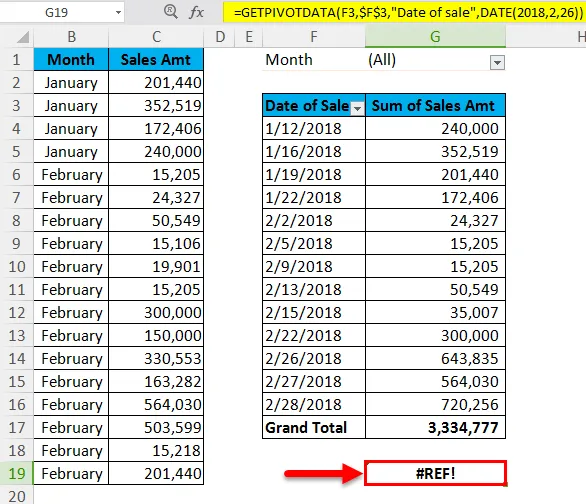
- Par défaut, Excel prendra le format de date comme DATE (2018, 2, 26) mais vous modifiez cela en entrant simplement la date au format "jj-mm-aaaa" c'est-à-dire "26-02-2018".
- Une fonction retournera une valeur de # REFerror en cas de fourniture incorrecte de data_field. vous ne pouvez pas donner de référence de cellule à cette section.
- Tous les caractères de la syntaxe doivent commencer par des guillemets doubles (“) et doivent se terminer par les mêmes.
- Outre data_field pour tous les champs restants, nous pouvons donner une référence de cellule. Cela donnera également le même résultat.
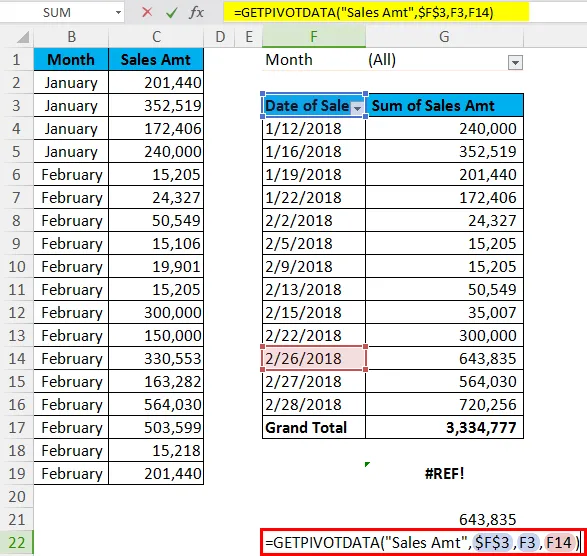
- Les champs ou éléments calculés et les calculs personnalisés font partie de cette fonction.
- Tous les champs doivent être visibles pour obtenir le résultat souhaité. Si les données ne sont pas visibles, la fonction renverra un type d'erreur #REF.
- Cette fonction fonctionnera sur le grand total et tout le sous-total du tableau croisé dynamique.
Articles recommandés
Cela a été un guide pour GETPIVOTDATA dans Excel. Ici, nous discutons de la formule GETPIVOTDATA dans Excel et comment utiliser la fonction GETPIVOTDATA dans Excel avec un exemple Excel et des modèles Excel téléchargeables. Vous pouvez également consulter ces fonctions utiles dans Excel -
- Utilisations de la fonction SUMIF dans Excel
- Comment utiliser la fonction Excel TREND?
- Utilisation de la fonction SUBSTITUTE
- Fonction Excel SEARCH